Estamos continuamente conectados virtualmente con nuestros seres más cercanos, amigos, compañeros etc. A pesar de estar casi las 24 horas del día conectados con el teléfono el ordenador o la tablet, hay veces que quizás queramos desconectar de todo ese mundo tecnológico y evitar que nuestro iPhone esté en continuo funcionamiento, y que nuestros mensajes de whatsapp dejen de saltar continuamente en la pantalla de bloqueo.
Pues bien si ha llegado ese momento, lo primero que debemos hacer es configurar nuestros chat de whatsapp para que solo nos muestren lo que realmente nos interesa o nos parece imprescindible. Tenemos varias opciones en nuestro iPhone en cuanto a chats se refiere, por tanto vamos a analizarlas a ver cuál de todas es la que más te convence y si lo que quieres es eliminar tu cuenta, también te decimos cómo hacerlo.
Gestionar chats de WhatsApp en iPhone
A continuación vamos a explicar las diferentes opciones que tenemos en iPhone para que la gestión de los chat de WhatsApp no resulte lo más llevadera y cómoda posible.
De este modo cuando nuestros contactos nos escriban un mensaje, nuestra pantalla se verá de este modo.
Esta opción sirve tanto para chats privados como para grupales, es decir, en caso de que algún participante escriba en un grupo, aparecerá únicamente el nombre del grupo y del autor, pero no el contenido del mensaje.
Si marcamos esta opción, nuestros mensajes de chat privado dejarán de aparecer por completo en la pantalla de bloqueo. Si queremos que suceda lo mismo pero con los mensajes de grupo, y que desaparezcan de nuestra pantalla de bloqueo, debemos seguir los mismo pasos pero en las notificaciones de grupo.“Configuración” – “Notificaciones” – “Notificaciones de grupo” – “Mostrar notificaciones” y des-marcar si está en verde para que quede en blanco.
Otra de las opciones que tenemos, es ser mas selectivos y simplemente seleccionar el grupo o persona de la cual queremos dejar de recibir notificaciones en nuestra pantalla de bloqueo.
Una vez nos encontremos en este paso, debemos seleccionar si queremos silenciar la conversación “8 horas” – “1 semana” – “1 año”. Si mas adelante queremos saber las conversaciones que tenemos silenciadas en nuestro whatsapp, basta con que nos fijemos en el lateral derecho y podremos ver un símbolo de un megáfono tachado.
Ahora bien, si lo que quieres es eliminar completamente tu cuenta de whatsapp, ya sea por algún motivo personal o simplemente porque queremos cambiar de teléfono y no queremos que quede registrada en otro, debes seguir este pasos.
Cómo borrar cuenta de whatsapp en iPhone
Si finalemten hemos decidido que lo que queremos es eliminar por completo nuestra cuenta y con ella todos nuestros datos, imágenes, chats y cualquier información almacenada en la app, es un proceso sencillo que no nos va a llevar mucho tiempo.
Una vez estemos dentro de la aplicación de whatsapp, nos dirigimos “Configuración”- “Cuenta” – “Eliminar mi cuenta”. Una vez hayamos seleccionado todos estos pasos, la propia aplicación nos pedirá nuestro número de teléfono para confirmar que se va a borrar.
- Datos de la cuenta y foto de perfil
- Todos los grupos Whatsapp
- El historia de mensajes del teléfono y su copia en iCloud
Una vez realizado este, no quedará rastro de nuestros datos. Si lo que queréis únicamente es cambiar vuestra cuenta de whatsapp a otro teléfono pero conservando vuestros datos, podéis ver cómo hacerlo en este articulo. Además también tenemos la opción de pasar chats de un teléfono a otro.



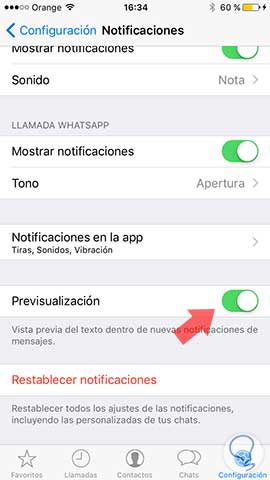
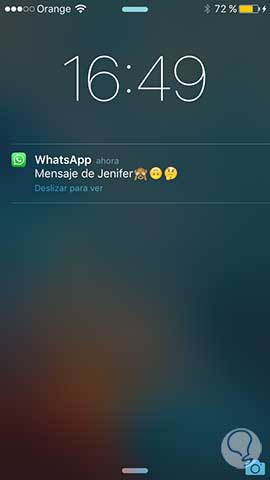
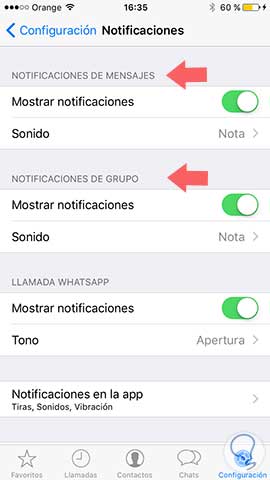
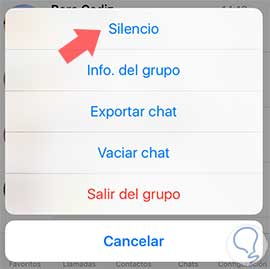
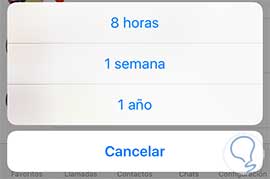
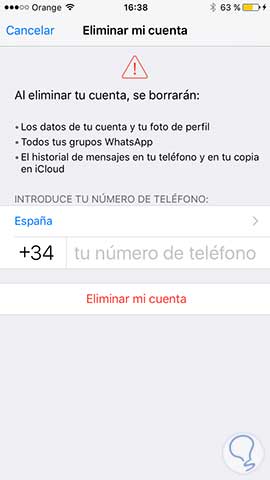



Es una buena manera la verdad de que las conversaciones no sean púbilcas. Me da mucha rabia cuando tengo el móvil por ahí y todo el mundo puede leer que me están escribiendo....